Содержание
- 2. Рисунки Графическая информация, встречающаяся в текстах документов, бывает разного типа: украшение, развлечение рисунок, схема, … диаграмма
- 3. Картинки
- 4. Рисунок из файла
- 5. Вставка посредством буфера
- 6. Диаграмма
- 7. ТРЕБОВАНИЯ ГОСТ ПО ОФОРМЛЕНИЮ ДОКУМЕНТА Текст должен быть отформатирован как выровненный по ширине листа, т.е. иметь
- 8. оглавление Прежде чем создавать оглавление следует отметить текст заголовка, назначив ему соответствующий стиль.
- 9. Создание оглавления
- 10. Текстовые редакторы и процессоры редакторы для подготовки текстовых документов с широкими возможностями по форматированию абзацев, разбиению
- 11. Текстовый процессор Лексикон разнообразное семейство шрифтов различной гарнитуры и национальной принадлежности; возможности ручного и автоматизированного форматирования
- 12. Редактор MultiEdit При настройке на конкретный язык программирования обладает чрезвычайно полезными механизмами: цветовое выделение синтаксических конструкций;
- 13. Редактор научных документов ТЕХ Программная система, предназначенная для подготовки документов с большим количеством формул. Отличительной особенностью
- 14. Редактор научных документов Chiwriter простая и удобная в применении программная система. Он имеет удобный пользовательский интерфейс,
- 15. Текстовый процессор AmiPro 3.1 автоматизированное форматирование документа на основе типовых стилей абзацев и страниц; работа с
- 16. Текстовый процессор Microsoft Word развитый интерфейс; обширная и удобная в применении система справочной помощи; широкие возможности
- 17. программа AbiWord едва ли не единственная русскоязычная альтернатива Microsoft Word Hieroglyph - редактор, автор Михаил Морозов,
- 18. Электронные таблицы Visi Calc – 1979 год Super Calc Lotus 1 – 1982 г Quattro Pro
- 19. Понятия электронных таблиц Рабочая книга Лист Ячейка Адрес ячейки Формула Ссылка Функция Форматирование
- 20. арифметических Сложение + вычитание - умножение * деление / возведение в степень ^ логических > больше
- 21. Общий вид окна программы
- 22. Содержимое ячейки Текст Число Дата формула
- 23. Формула содержит Константы Знаки операций (арифметических и логических) Адресные ссылки данных (относительные, абсолютные, смешанные) Функции библиотеки
- 24. порядок выполнения действий в формуле возведение в степень умножение и деление (последовательно слева направо в формуле)
- 25. Правила написания формул Формула начинается со знака = В формуле не допускаются пробелы Функция всегда имеет
- 26. Режимы отображения чисел формул
- 27. Виды ошибок в формулах #ссылка! - в формуле была задана ссылка на несуществующие ячейки; #дел/0 -
- 28. Решение задачи Имеется шаровой слой с радиусом R (рис. 2). Вычислить полную поверхность (S) по формуле
- 29. Задача Имеется октаэдр со стороной а. Полная поверхность (S) октаэдра определяется по формуле S=3,4641⋅a2. Вычислить полную
- 30. Решение задачи
- 31. Перенос информации из табличного процессора в текстовый Фрагмент выделяется, копируется и вставляется в текстовый процессор
- 32. Вставка с сеткой и заголовками На вкладке ленты «Разметка страницы» в командах «Сетка» и «Заголовки» отметить
- 33. Фрагмент таблицы выделить, скопировать. В Word вставить командой «Специальная вставка» группы команд «Вставить»
- 34. Режим отображения чисел
- 35. Режим отображения формул На вкладке «Формулы» выбрать пункт «Зависимости формул» и назначить опцию «Показать формулы».
- 36. Лента «Формулы»
- 37. Категория «Математические»
- 39. Скачать презентацию




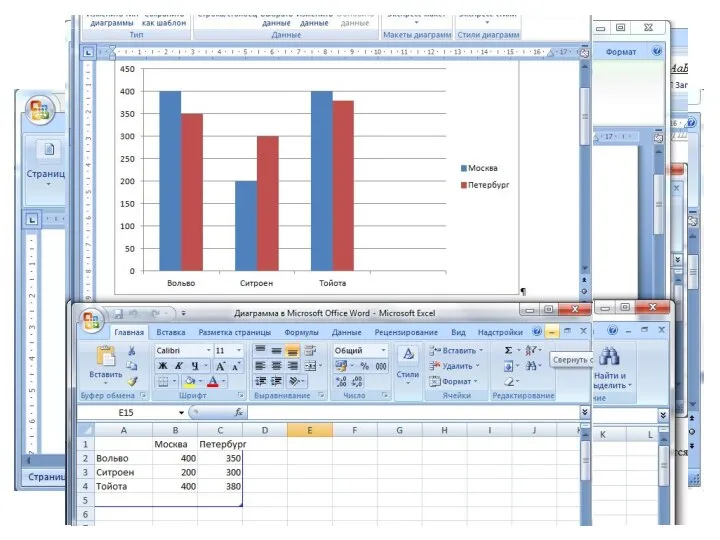

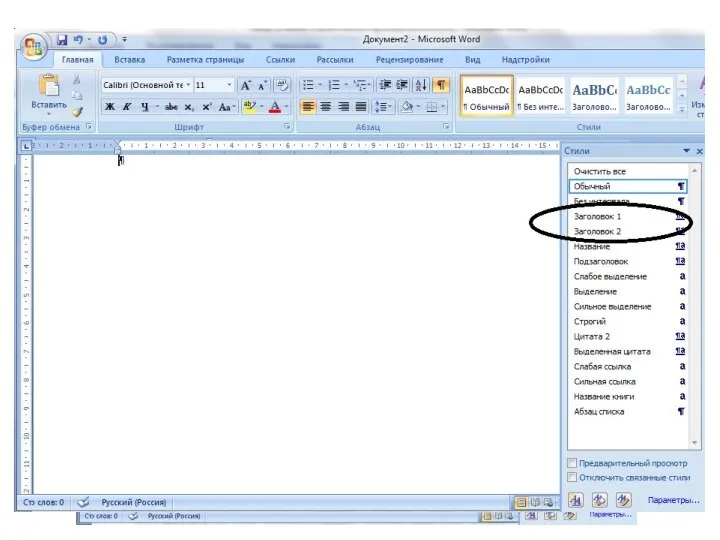







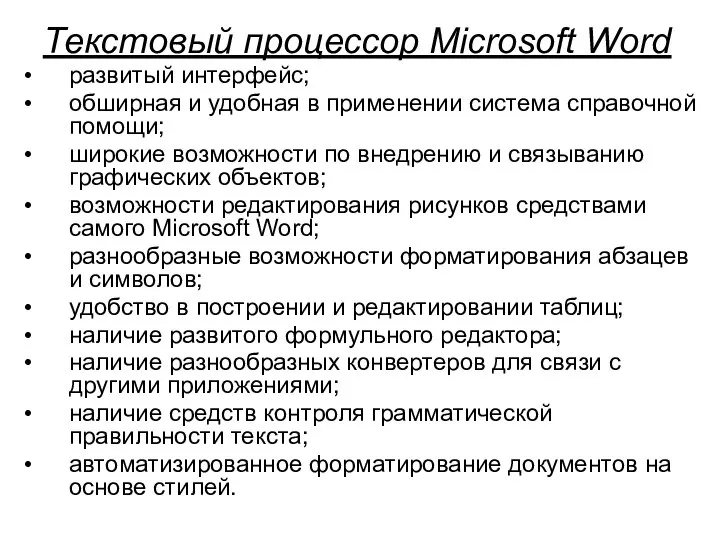









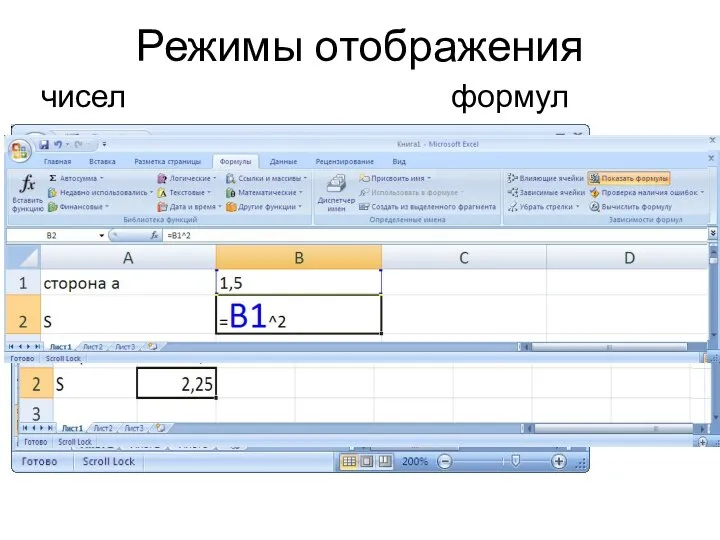





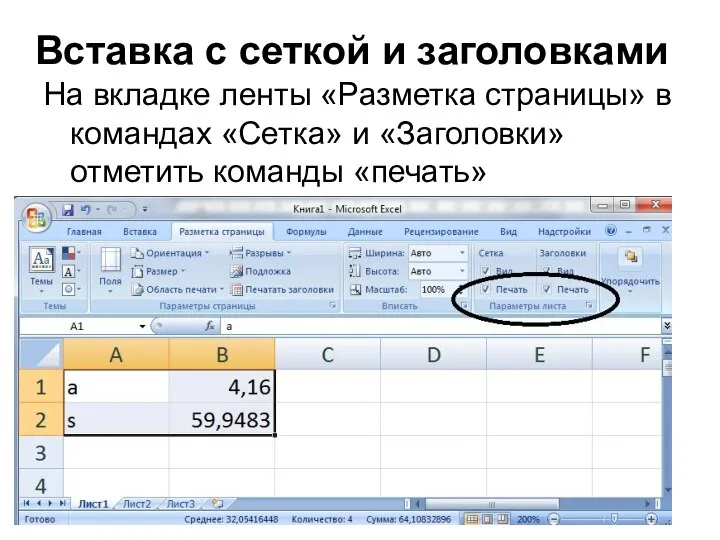

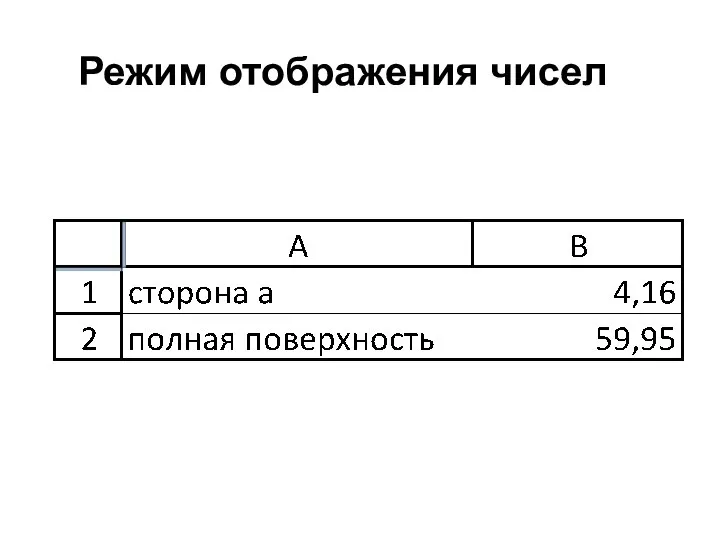


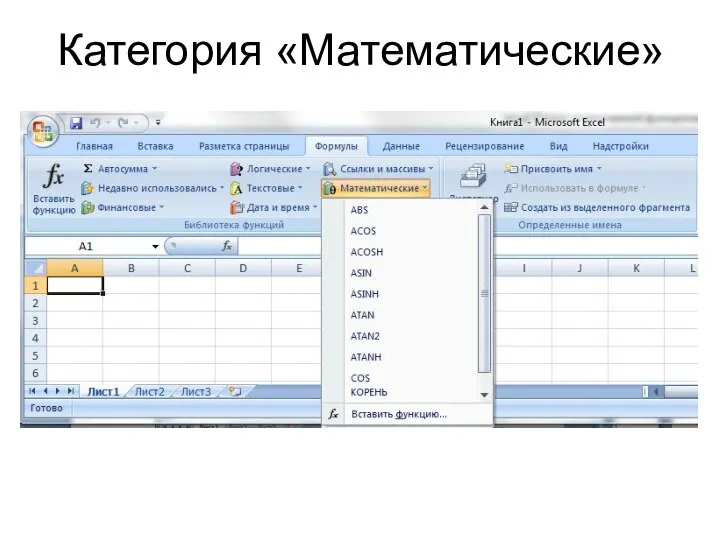
 Проектно-изыскательские организации
Проектно-изыскательские организации Предмет правовой статистики
Предмет правовой статистики  Технологические основы сварки сталей различных классов
Технологические основы сварки сталей различных классов Живопись Руси в XIV-XV вв. Знаменитые мастера.
Живопись Руси в XIV-XV вв. Знаменитые мастера.  Презентация "Проблема стиля и стилизации в изобразительном искусстве. Рисуем собаку" - скачать презентации по МХК
Презентация "Проблема стиля и стилизации в изобразительном искусстве. Рисуем собаку" - скачать презентации по МХК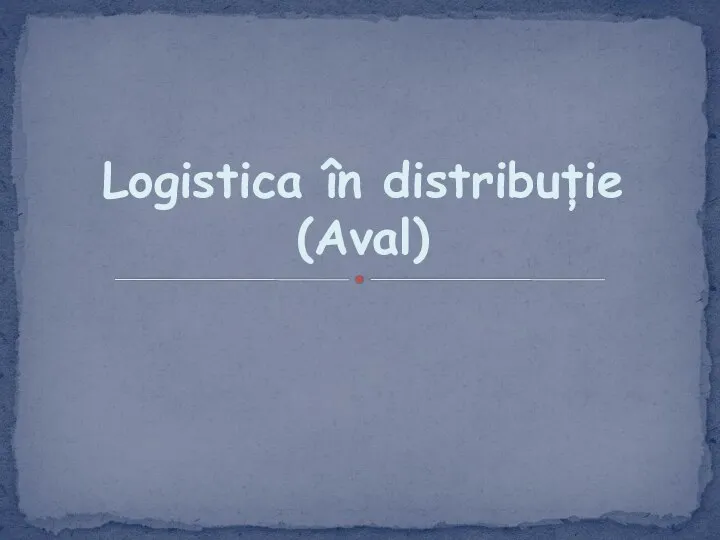 Logistica în distribuție (Aval)
Logistica în distribuție (Aval)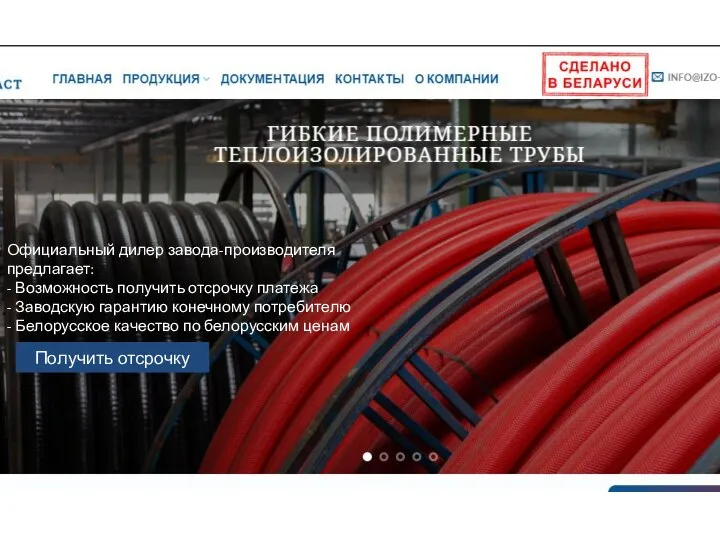 Гибкие теплоизолированные трубы
Гибкие теплоизолированные трубы Партія «Об’єднання Самопоміч»
Партія «Об’єднання Самопоміч» Роль и место лингвострановедческого аспекта в системе обучения иностранному языку
Роль и место лингвострановедческого аспекта в системе обучения иностранному языку Учебная мотивация и ее развитие Клепикова Г.И. преподаватель психологи КГБОУ СПО «Енисейский педагогический колледж»
Учебная мотивация и ее развитие Клепикова Г.И. преподаватель психологи КГБОУ СПО «Енисейский педагогический колледж» Олена Пчілка – мати Лесі Українки, дитяча письменниця
Олена Пчілка – мати Лесі Українки, дитяча письменниця Семейная реликвия пишущая машинка «УНДЕРВУД»
Семейная реликвия пишущая машинка «УНДЕРВУД» ПРАВИЛЬНАЯ ОСАНКА-ЗАЛОГ ЗДОРОВЬЯ Подготовил учитель физической культуры МАОУ «Гимназия им. Н.В. Пушкова» Тайшина Татьяна Виталь
ПРАВИЛЬНАЯ ОСАНКА-ЗАЛОГ ЗДОРОВЬЯ Подготовил учитель физической культуры МАОУ «Гимназия им. Н.В. Пушкова» Тайшина Татьяна Виталь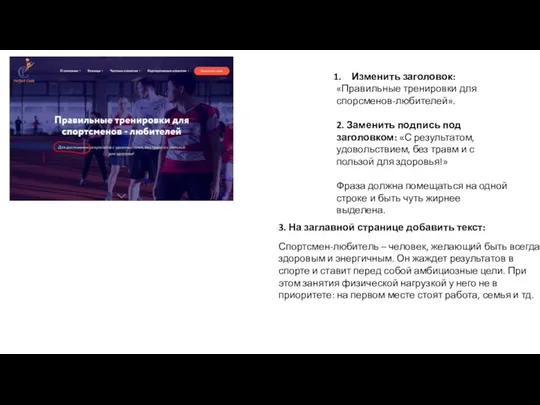 Редактирование страниц сайта компании PerfectCode
Редактирование страниц сайта компании PerfectCode Модель поведения потребителя Продукции COCA-COLA
Модель поведения потребителя Продукции COCA-COLA Конь против ферзя, слона и ладьи. Тренажеры. Часть 1
Конь против ферзя, слона и ладьи. Тренажеры. Часть 1 Культура Індії
Культура Індії Розборка ноутбука emashines
Розборка ноутбука emashines Презентация Требования к языку и оформлению студенческих научных работ
Презентация Требования к языку и оформлению студенческих научных работ Презентация "Знакомство с орнаментом" - скачать презентации по МХК
Презентация "Знакомство с орнаментом" - скачать презентации по МХК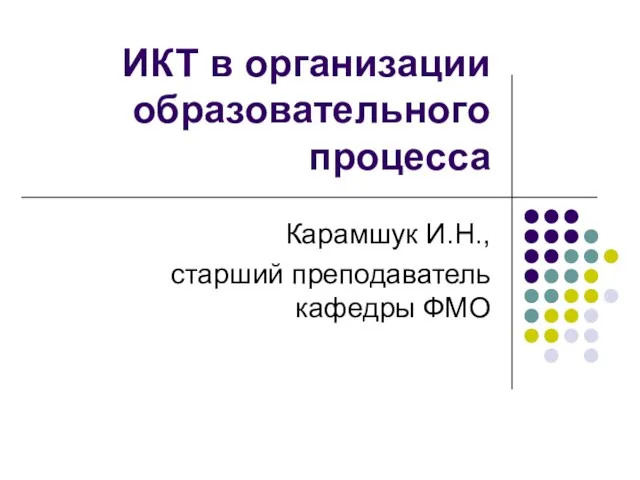 ИКТ в организации образовательного процесса Карамшук И.Н., старший преподаватель кафедры ФМО
ИКТ в организации образовательного процесса Карамшук И.Н., старший преподаватель кафедры ФМО Мастерская декоративно-прикладного творчества «Сувенир»
Мастерская декоративно-прикладного творчества «Сувенир» Архитектура Intel Core
Архитектура Intel Core Элементы горного рельефа
Элементы горного рельефа Презентация "Барокко"
Презентация "Барокко" Гигиена детей и подростков
Гигиена детей и подростков Формы и порядок проведения таможенного контроля
Формы и порядок проведения таможенного контроля Захворювання молочної залози укр
Захворювання молочної залози укр